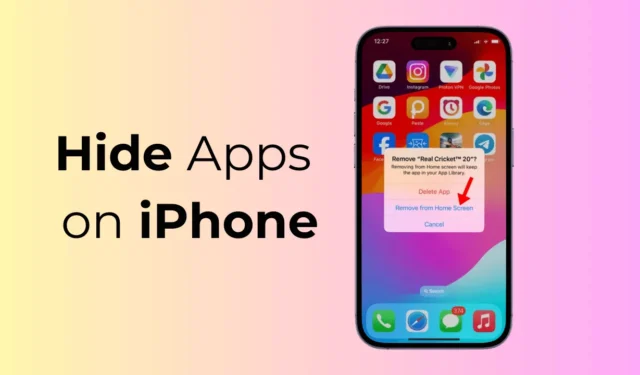
인정하자: 우리 모두는 iPhone에 누구도 보거나 들여다보는 것을 원하지 않는 일종의 앱을 가지고 있습니다. Android에서는 앱 숨기기를 사용하여 개인 앱을 숨길 수 있지만 iPhone에서는 그러한 자유가 없습니다.
그렇다면 타사 앱을 설치하지 않고도 iPhone에서 앱을 숨길 수 있습니까? 사실 맞아요! iPhone에서는 홈 화면에서 앱을 숨기거나, 앱이 검색에 표시되지 않도록 하거나, 전체 앱 페이지를 숨기도록 선택할 수도 있습니다.
iPhone에서 앱을 숨기는 방법
iPhone에서 앱을 숨기는 모든 옵션을 살펴보고 싶다면 기사를 계속 읽어보세요. 아래에서는 타사 앱 없이 iPhone에서 앱을 숨기는 몇 가지 간단한 방법을 공유했습니다. 시작하자.
1. iPhone에서 특정 앱을 숨기는 방법
홈 화면을 깔끔하게 정리하거나 정리하기 위해 iPhone에서 단일 앱을 숨길 수 있습니다. iPhone에서 단일 앱을 숨기는 방법은 다음과 같습니다.
1. 숨기려는 앱이 포함된 화면을 슬라이드합니다.
2. 숨기려는 앱을 길게 누르고 앱 제거를 선택합니다 .

3. 나타나는 메시지에서 홈 화면에서 제거를 선택합니다 .

그게 다야! 이렇게 하면 iPhone 홈 화면에서 앱 아이콘이 숨겨집니다. 이제부터 앱이 더 이상 홈 화면에 표시되지 않습니다.
2. 앱 전체 페이지를 숨기는 방법
iPhone에는 전체 앱 페이지를 숨길 수 있는 옵션도 있습니다. 이 기능은 홈 화면에서 지저분한 앱을 빠르게 정리하려는 경우 특히 유용합니다. 당신이해야 할 일은 다음과 같습니다.
1. 시작하려면 iPhone의 홈 화면으로 이동하세요.
2. 그런 다음 화면 하단의 점 또는 검색 아이콘을 길게 누릅니다.

3. 편집 모드로 들어간 후 홈 화면의 점을 다시 탭하세요.

4. 이제 모든 홈 화면 페이지가 표시됩니다. 특정 홈 화면 페이지를 숨기려면 페이지 아래에 있는 확인 표시 를 눌러 선택을 취소하고 제거하세요.

그게 다야! 전체 앱 페이지를 숨겨 iPhone에서 앱을 숨기는 방법입니다.
3. iPhone 검색에서 앱을 숨기는 방법
iPhone에는 특정 앱이 검색에 표시되지 않도록 하는 옵션도 제공됩니다. iPhone 검색에서 앱을 숨기는 방법은 다음과 같습니다.
1. 시작하려면 iPhone에서 설정 앱을 엽니다.

2. 설정 앱이 열리면 Siri 및 검색을 탭합니다 .

3. 이제 아래로 스크롤하여 iPhone 검색 결과에 표시되기를 원하지 않는 앱을 선택하세요 .

4. 앱을 탭하고 ‘검색에 앱 표시’ 및 ‘검색에 콘텐츠 표시’ 토글을 끄세요 .

5. 또한 제안에서 ‘앱 추천’ 토글을 끕니다 .

그게 다야. 검색 및 스마트 제안에서 iPhone의 앱을 숨기는 방법입니다.
iPhone에서 앱을 숨기는 세 가지 쉬운 방법은 다음과 같습니다. 도움이 더 필요하면 댓글로 알려주시기 바랍니다. 또한, 이 가이드가 도움이 된다면 친구들과 공유하는 것도 잊지 마세요.




답글 남기기